Efsanevi nişancı oyunu Half-Life’ı oynarken ekibinize özel bir sunucu kurarak özel bir ekip kurabilir ve arkadaşlarınızla kıyasıya mücadele edebilirsiniz. Steam üzerinden kolaylıkla gerçekleştirilecek Half-Life sunucusunun nasıl kurulacağını adım adım anlattık. Hayatımıza ilk kez 1998 yılında giren birinci şahıs nişancı oyunu Half-Life, birçok oyuncuya göre mükemmel bir şekilde işlediği bilim kurgu teması ve elimizdeki farklı versiyonları ile nesilden nesile tüm oyun tutkunlarının gözdesi haline geldi. yıllar boyunca karşılaşılmıştır. Eskiden internet kafede arkadaşlarımızla birlikte oynadığımız Half-Life oyununu bugün biraz yalnız evimizde oynuyoruz.
Özel bir Half-Life ekibi kurarak eski günleri hatırlamak ve arkadaşlarınızla savaşmak için özel bir sunucu kurabilirsiniz. Steam üzerinde kolaylıkla gerçekleştirebileceğiniz Half-life sunucusu kurduktan sonra, oynamak için tek ihtiyacınız olan bir internet bağlantısı. Half-Life sunucusu nasıl kurulur konusuna yakından bakalım ve dikkat etmeniz gereken noktaları görelim.
İçindekiler
Half-Life Sunucusu Nasıl Kurulur?
Adım 1: Steam’i buradan bilgisayarınıza indirin ve kurulumu tamamlayın.
Adım 2: Half-Life oyununu başlatın.
Adım 3: Adanmış Sunucuyu Başlat sayfasını açın.
Adım 4: Sunucu adını belirtin.
Adım 5: Haritayı tanımlayın.
Adım 6: İnternet olarak Ağ seçeneğini seçin.
Adım 7: Sunucuya dahil edilecek oyuncu sayısını belirleyin.
Adım 8: UDP Bağlantı Noktası varsayılan olarak kalabilir.
Adım 9: Dilerseniz sunucu şifresini belirleyin.
Adım 10: Tüm düzenlemeleri yaptıktan sonra Sunucuyu Başlat butonu ile sunucuyu başlatın.
Adım 11: Half-Life sunucu kurulumu tamamlandı.
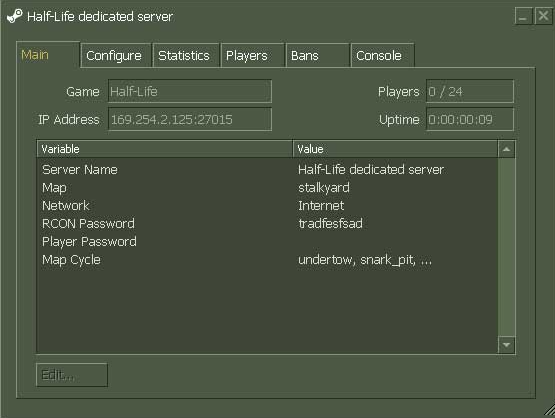
Steam’de bir Half-Life özel sunucusu kurmak için yukarıdaki adımları uygulamanız yeterlidir. Kurulumunu yapacağınız sunucu ile ilgili tüm düzenlemeleri ve özelleştirmeleri Dedicated Sunucu Başlat ekranında yapabilirsiniz. Sunucuyu başlatmadan önce seçenekleri doğru ayarlamasanız bile, sunucuyu başlattıktan sonra bunları düzenlemeniz mümkündür. Half-Life sunucu özelleştirme seçenekleri;
- Ana düzenlemeler
- Sunucu yapılandırması
- Sunucu istatistikleri
- Oyuncu düzenlemeleri
- Sunucu yasakları
- Sunucu konsolu
Ana Düzenlemeler
Half-Life sunucusu kurduktan sonra, kurulum aşamasında bazı yanlış ayarlamalar yaptıysanız, yeniden başlatmadan veya yeni bir sunucu kurmadan bu düzenlemeleri değiştirmeniz mümkündür. Sunucu adına tıkladıktan sonra açılan sayfanın Ana sekmesinde sunucu adı, ağ ayarları, harita, şifre ve diğer ana düzenleme seçeneklerini değiştirmek mümkündür.
Sunucu Yapılandırması
Sayfanın Yapılandır sekmesinde zaman sınırını, kazanma sınırını, tur sınırını, tur sayısını, donma süresini, satın alma süresini, başlangıç parasını, kamera türünü, ses ayarlarını, izleme seçeneklerini, dost ateşini ve oyunla ilgili diğer seçenekleri düzenleyebilirsiniz.
Sunucu İstatistikleri
Sunucu adına tıkladıktan sonra açılan sayfanın İstatistikler sekmesinde sunucunun oyuncu sayısı, sunucu pingi, gelen pingi, çıkış pingi, CPU kullanımı ve FPS değerini görüntüleyebilirsiniz. Eğer görüntülediğiniz değerlerden memnun değilseniz bazı ayarlamalar yapmanız mümkün.
Oyuncu Düzenlemeleri
Sunucu adına tıkladıktan sonra açılan sayfanın Oyuncular sekmesinden o anda oyundaki tüm oyuncuları görmek ve kontrol etmek mümkündür. Oyun sırasında sorun çıkaran bir oyuncu varsa onu oyundan atabilir ve tekrar sizinle aynı sunucuya girmesini engelleyebilirsiniz.
Sunucu Yasakları
Sunucu adına tıkladıktan sonra, Oyuncular sekmesinde açılan sayfanın Yasaklar sekmesinden engellediğiniz ve oyundan attığınız oyuncuları tekrar sunucuya dahil etmeniz mümkündür. Sunucunuza yeni bir oyuncu eklemek için onun IP adresini ve Steam hesap adını bilmeniz gerekir.
Sunucu Konsolu
Sunucu adına tıkladıktan sonra açılan sayfanın Konsol sekmesinden oyuncu hareketlerini görüntüleyebilirsiniz. Görüntülemenin yanı sıra bu sekmeye özel bazı komutlar girerek hızlı işlemler yapmak da mümkündür. Aynı sekmede hem komut girmek hem de komutları geri almak mümkündür.




[…] View On WordPress […]